Las 4 mejores formas de arreglar Google Duo que no muestra los contactos en Android y iPhone
Principalmente, Google Duo le permite realizar videollamadas y enviar mensajes de video a las personas en su lista de contactos. Con los nuevos enlaces de invitación a grupos, también puede comunicarse con personas cuyos números no ha guardado en su directorio telefónico. Sin embargo, aunque es fácil conectarse con personas en Google Duo, algunos dispositivos Android y iPhone los usuarios no pueden hacer esto porque la aplicación no reconocerá tus contactos. Si pertenece a esta categoría, hemos resaltado cuatro (4) formas de solucionar el problema en este artículo. Verificar.
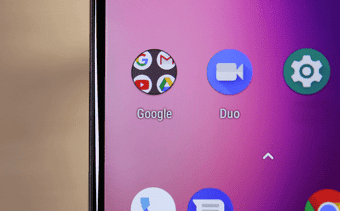
Para algunos usuarios, solo algunos contactos no aparecen en Google Duo. Algunos usuarios también informaron que la aplicación no reconoce a todos sus contactos. Este problema generalmente se debe a permisos de aplicaciones mal configurados, archivos de caché dañados o problemas básicos del sistema/aplicación. Curiosamente, reiniciar el teléfono puede ayudar a solucionar este problema. También debe asegurarse de que su dispositivo tenga acceso a Internet. Si Google Duo aún no muestra sus contactos, continúe con las soluciones a continuación.
1. Consulta los datos de contacto
Primero, debe verificar y confirmar que los contactos que faltan están guardados en su teléfono inteligente. Si es así, verifique que el número de teléfono o la dirección de correo electrónico asociados con los contactos se hayan guardado correctamente. Eliminar el código de país de los contactos afectados resolvió el problema para algunos usuarios. También puedes probar esto y ver si funciona.
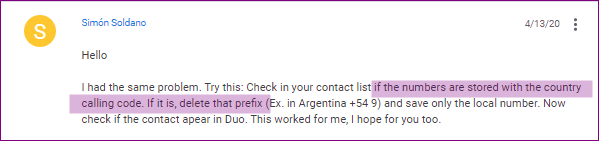
Si los contactos que faltan aún no aparecen en la aplicación Google Duo, puede comunicarse con la persona a través de una llamada o un mensaje de texto. Es posible que estén registrados en Google Duo con otro número que no tengas.
2. Verifica los permisos de Duo
Al instalar Google Duo en su teléfono inteligente, se le pedirá que otorgue acceso a la aplicación a su agenda o contactos.
Lee También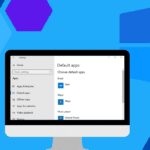 Las 8 mejores formas de arreglar las configuraciones tristemente atascadas en Android
Las 8 mejores formas de arreglar las configuraciones tristemente atascadas en Android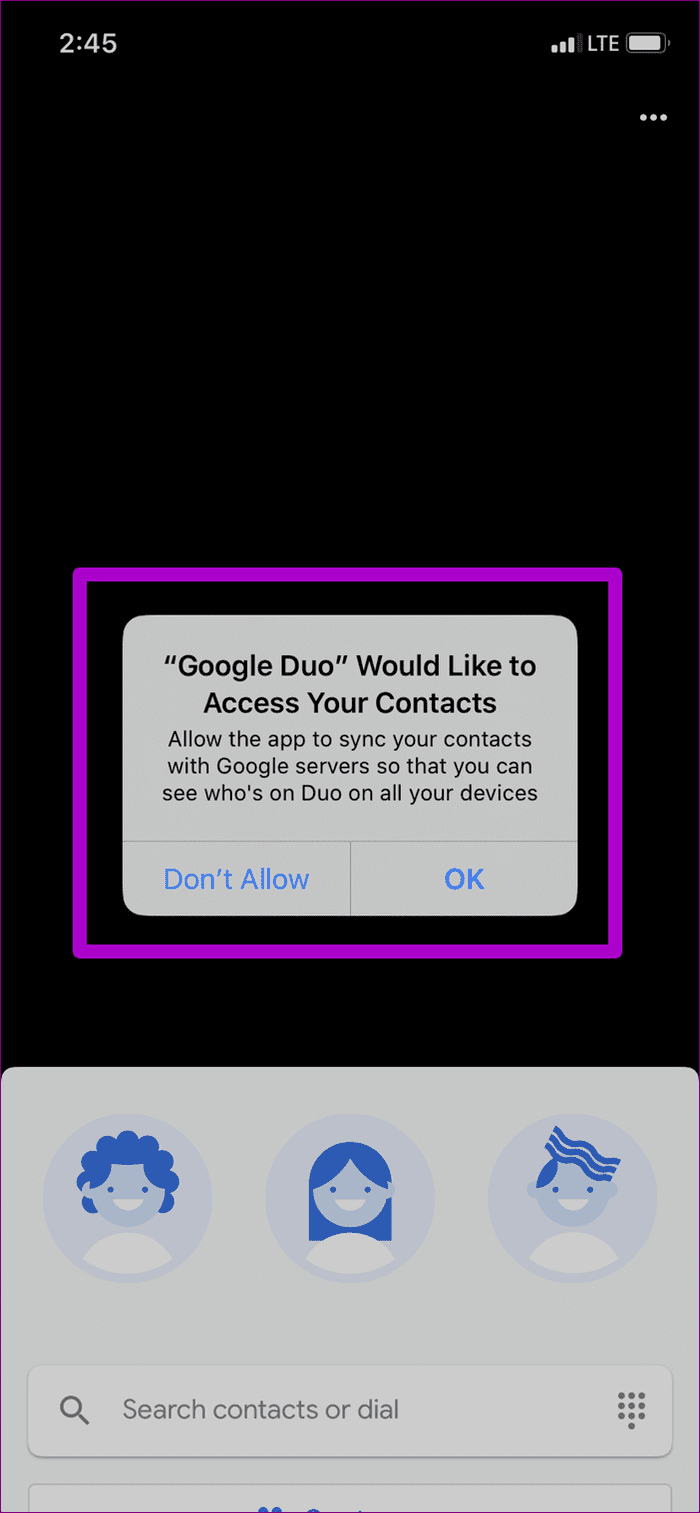
Si ha denegado el acceso de la aplicación a la lista de contactos de su teléfono, es probable que encuentre este problema de que Google Duo no muestra sus contactos.
Te mostramos cómo verificar si Google Duo tiene permisos para tu contacto en dispositivos Android y iPhone.
para Android
Paso 1: Inicie el menú Configuración y seleccione Privacidad.
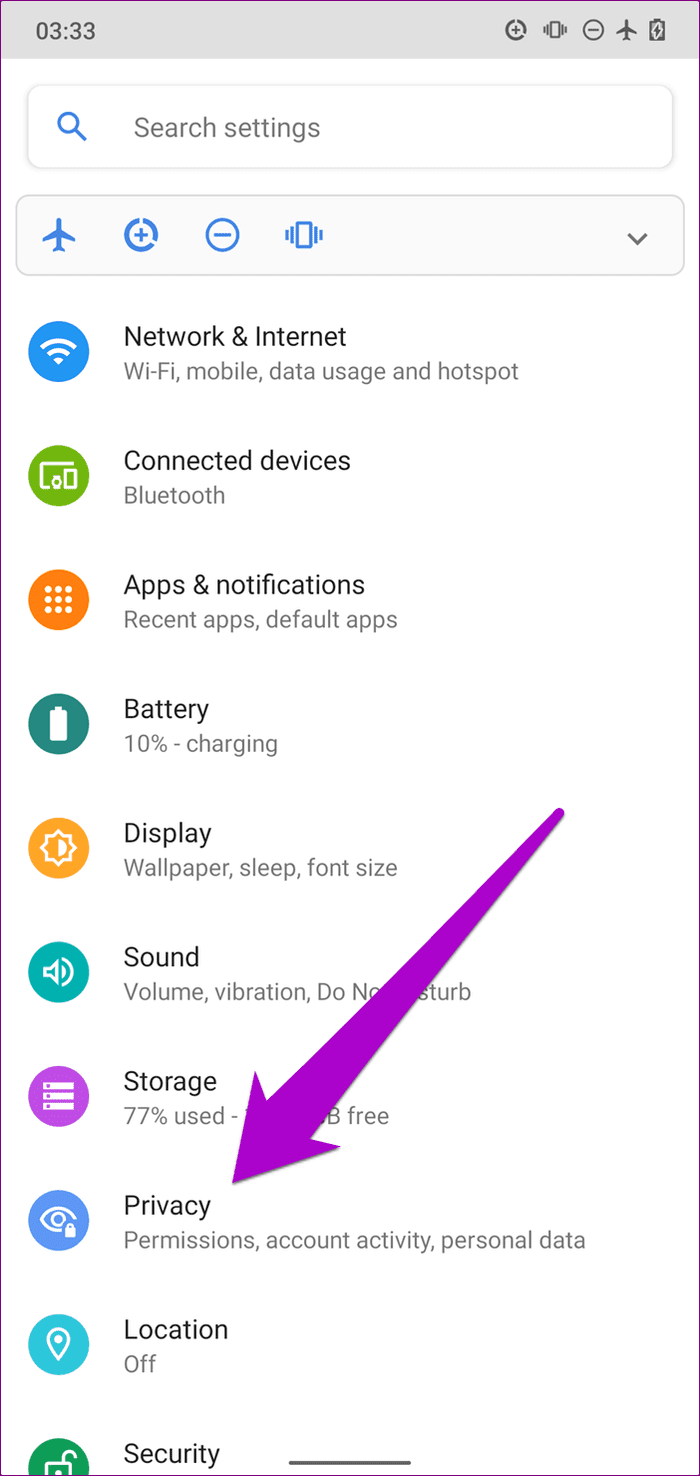
2do paso: Luego seleccione Administrador de autorizaciones.
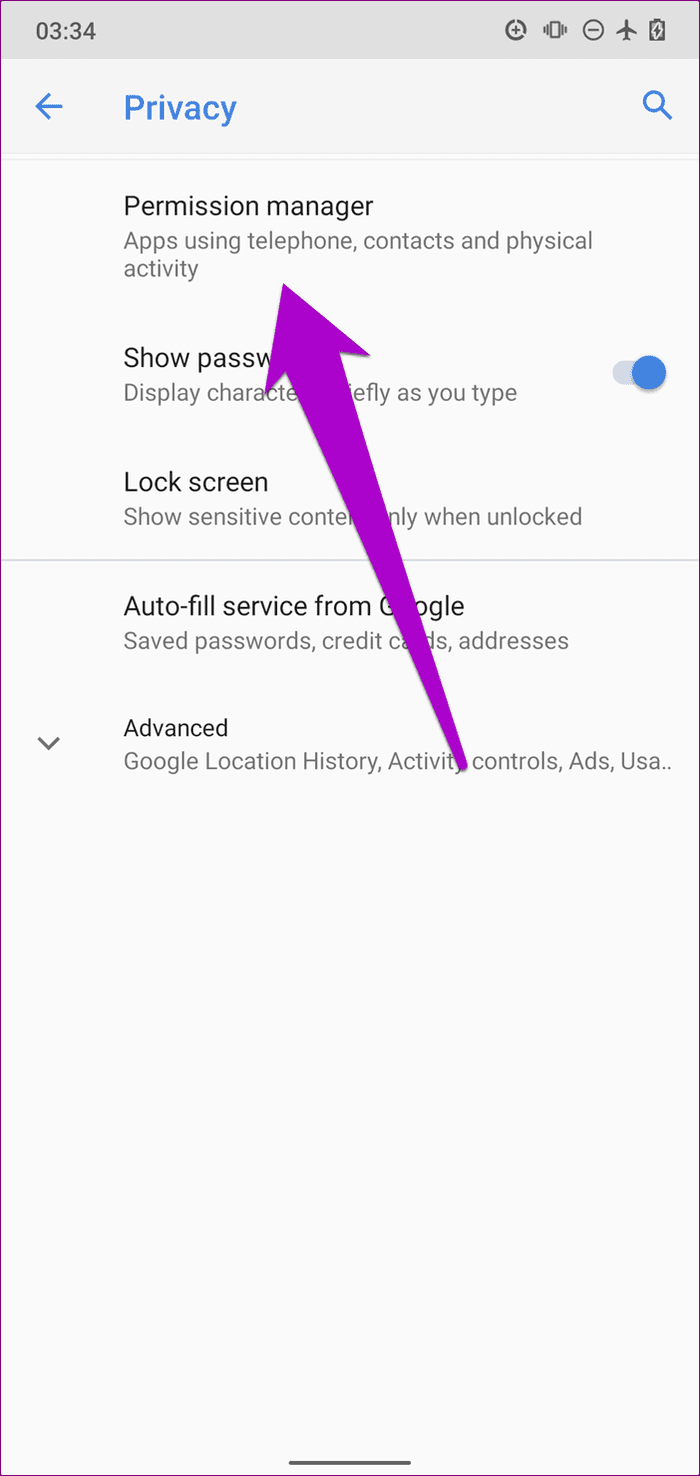
Paso 3: Presiona Contactos.
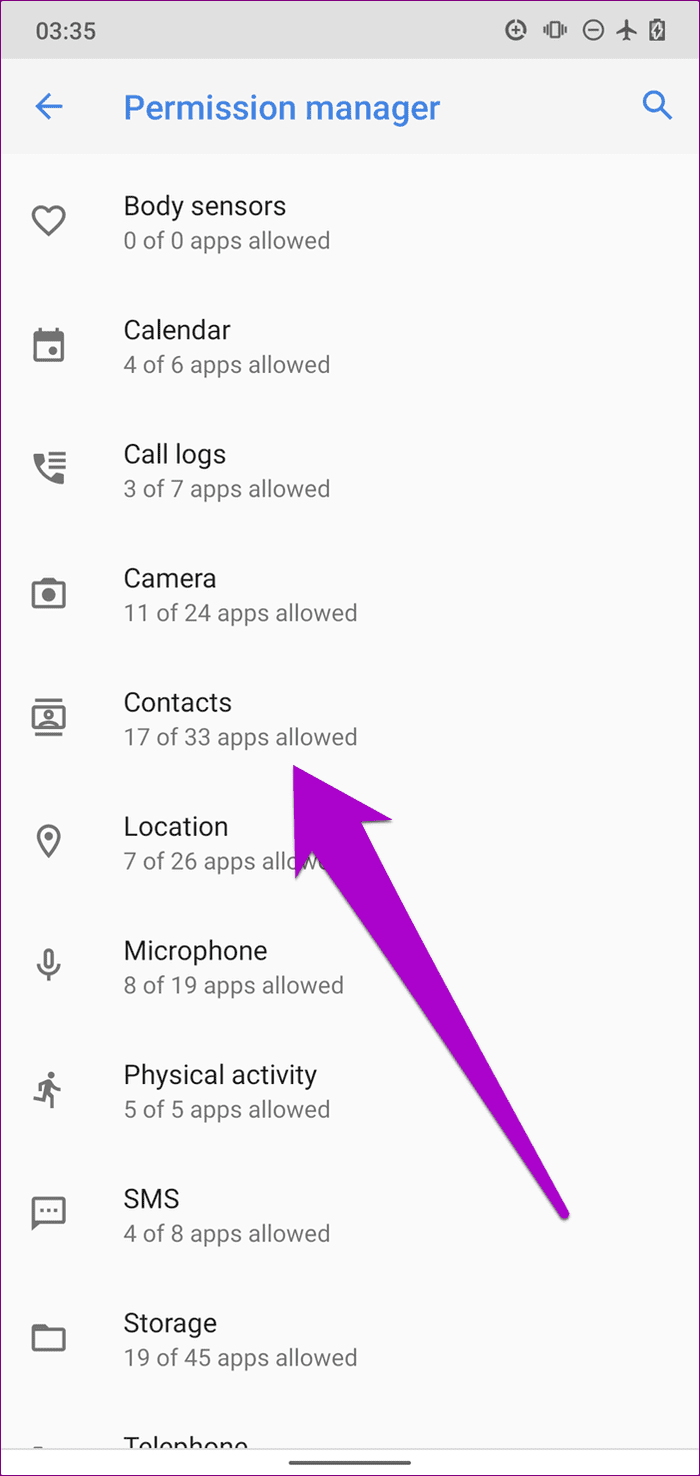
Paso 4: Desplácese hacia abajo en la lista de aplicaciones y seleccione Duo.
Lee También Las 10 mejores soluciones para la vibración que no funciona en los teléfonos Samsung Galaxy
Las 10 mejores soluciones para la vibración que no funciona en los teléfonos Samsung Galaxy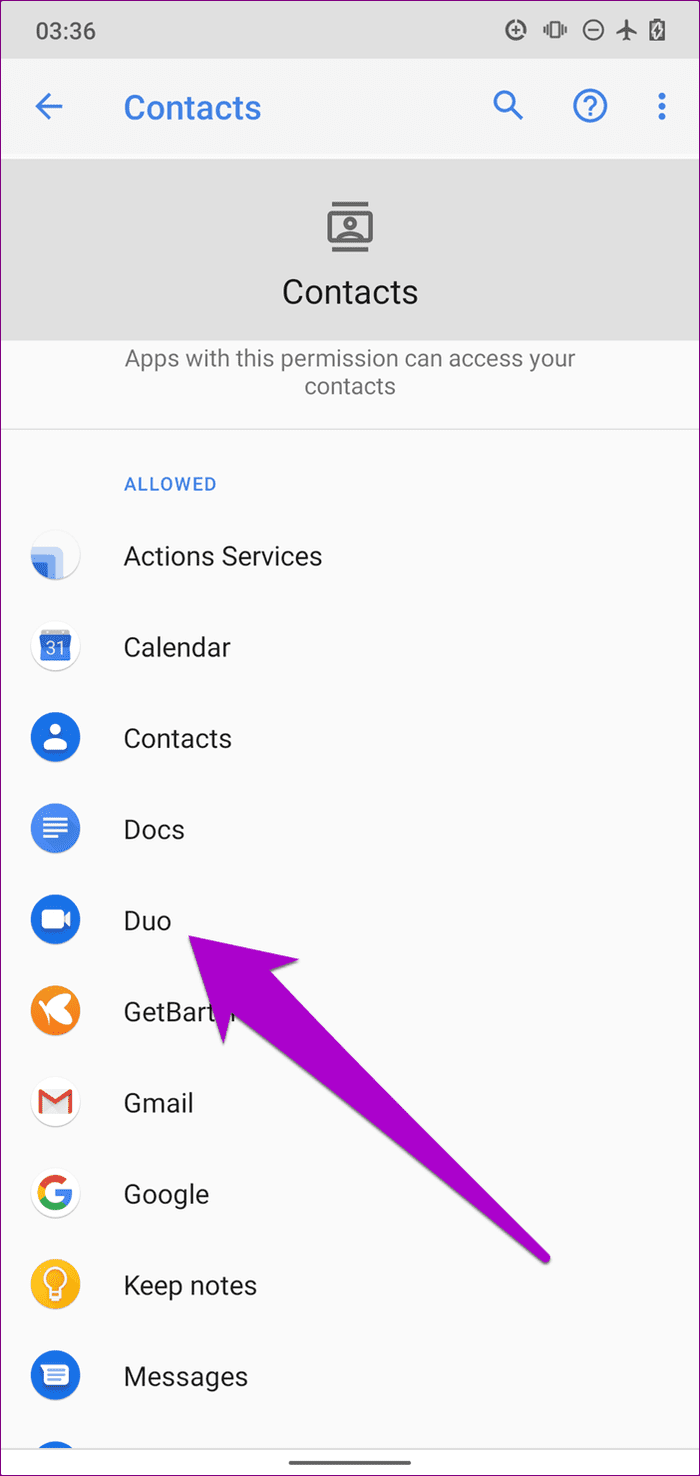
Paso 5: Asegúrate de que la opción "Acceso a contactos para esta aplicación" en la aplicación Google Duo esté configurada en Permitir.
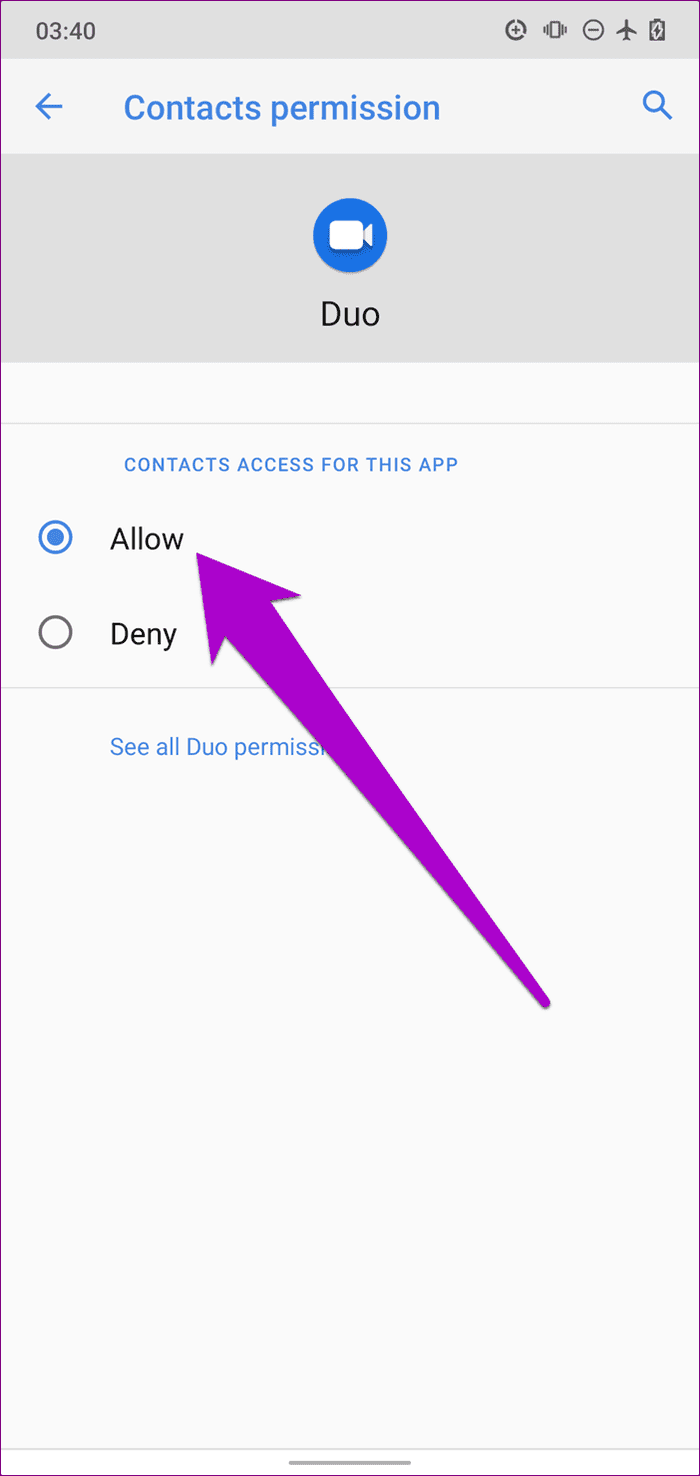
Alternativamente, también puede verificar el permiso de contacto de Google Duo desde la página de información de la aplicación. Así es cómo.
Paso 1: Mantenga presionado el ícono de la aplicación Google Duo en la página de inicio o en la bandeja de aplicaciones y toque el ícono de información (i) en el menú emergente.
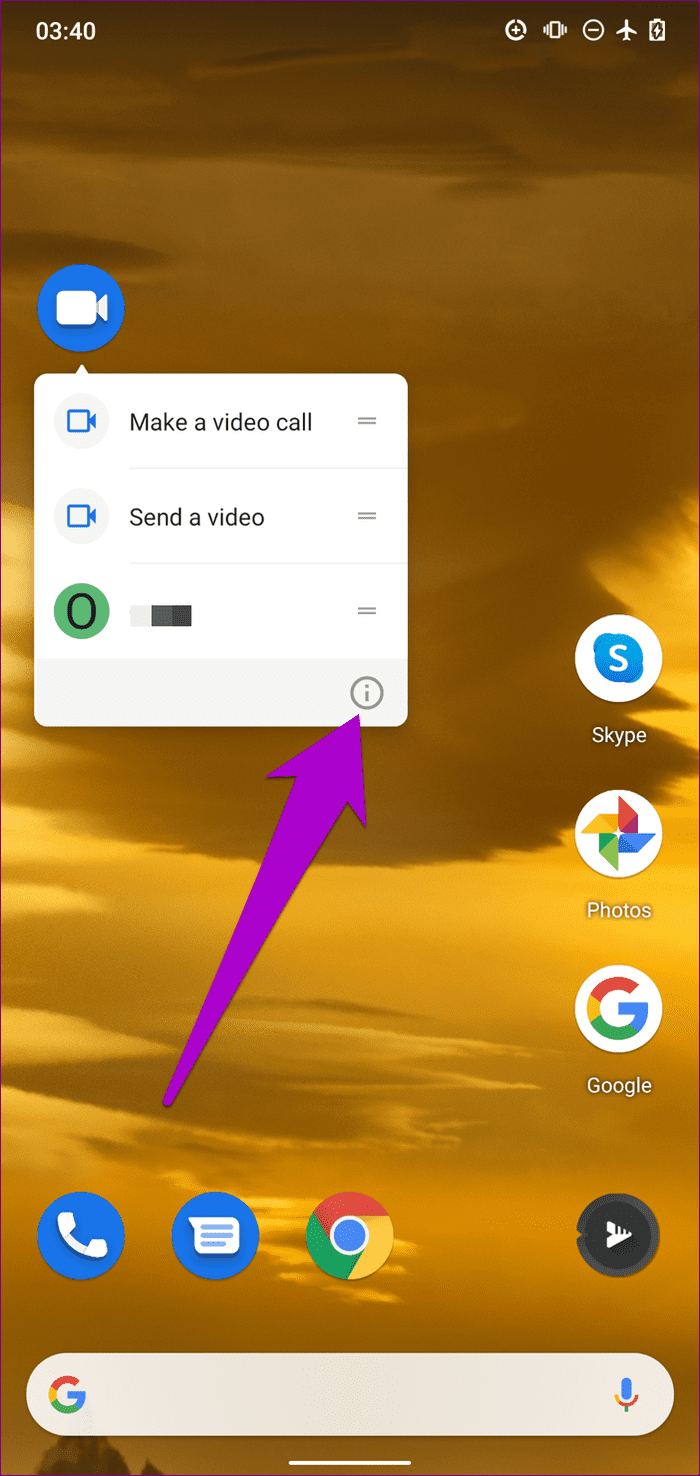
Esto abrirá la página de información de la aplicación Google Duo.
2do paso: Seleccione Permisos.
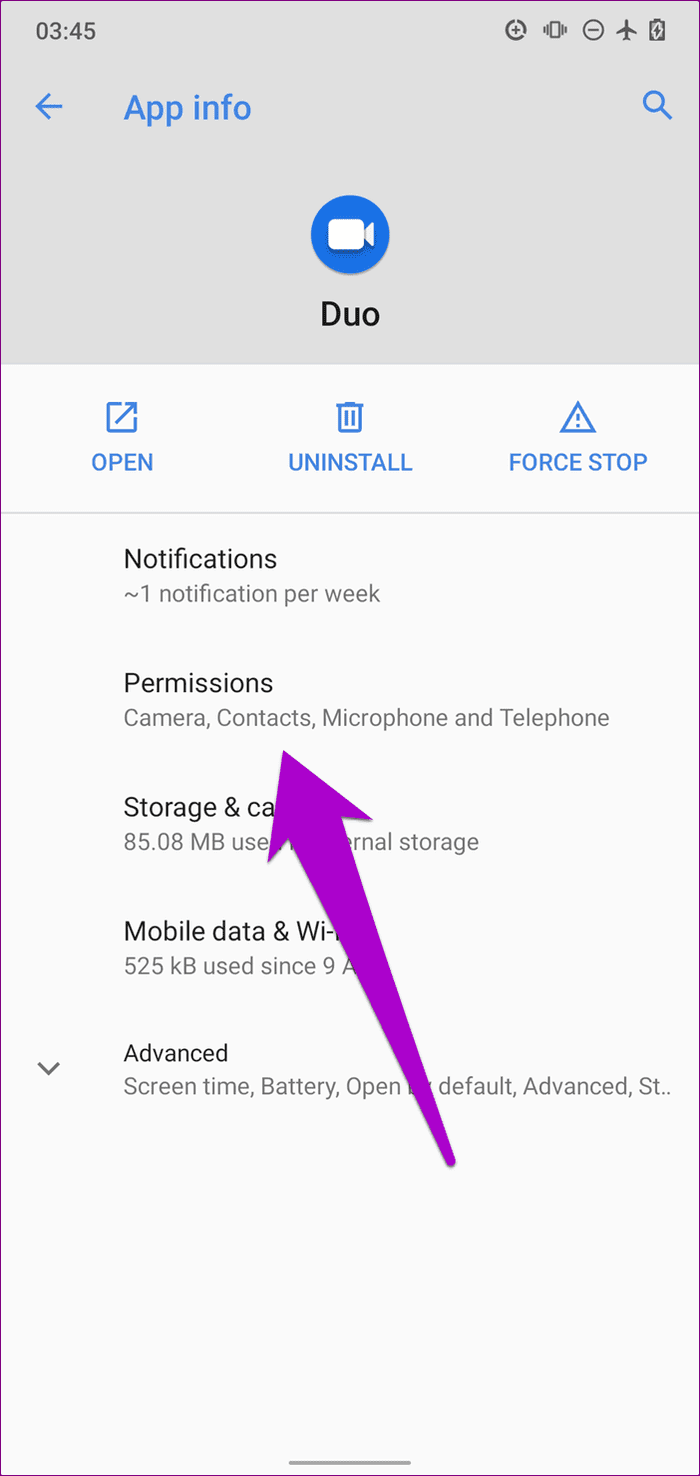
Paso 3: Toca Contactos, si está en la sección Denegado de la página de permisos.
Lee También Las 7 mejores maneras de arreglar OneDrive Personal Vault que no muestra el error en Windows 10
Las 7 mejores maneras de arreglar OneDrive Personal Vault que no muestra el error en Windows 10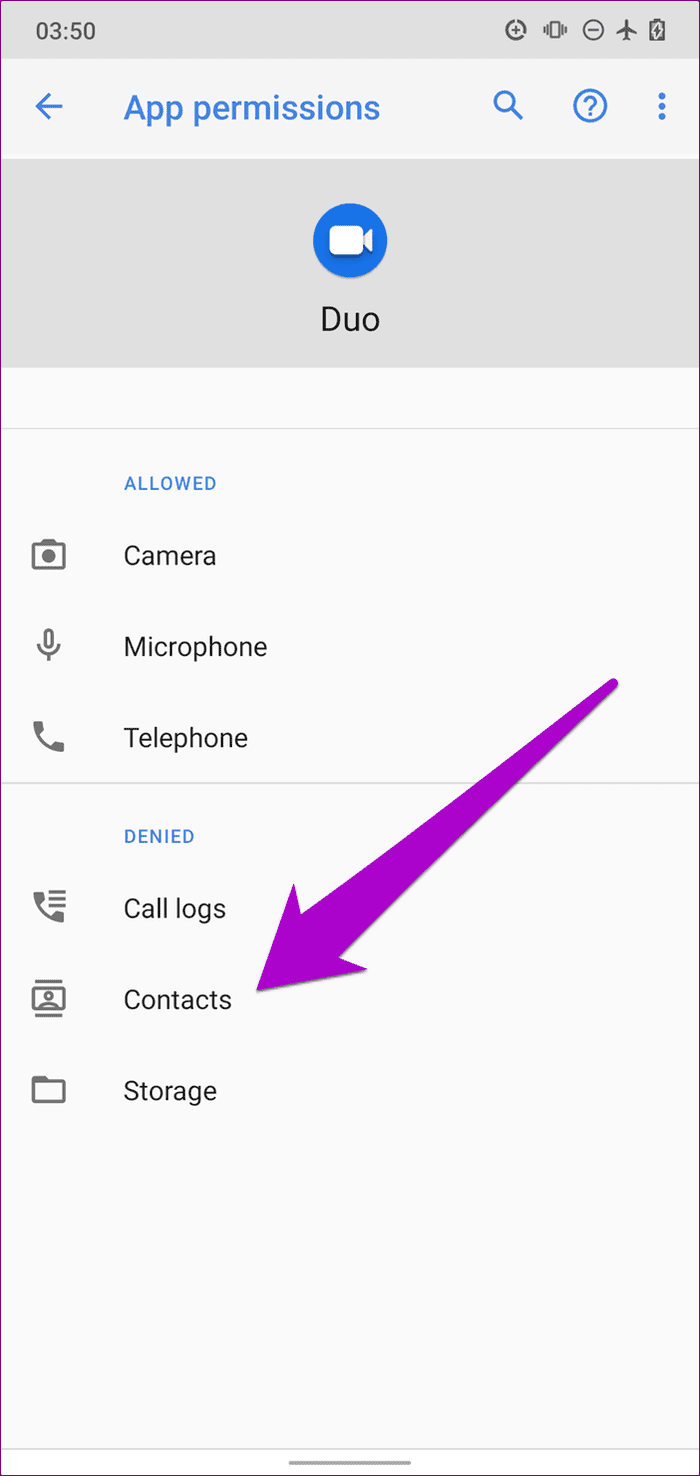
Paso 4: Seleccione Permitir para otorgar acceso a Google Duo a la lista de contactos de su teléfono.
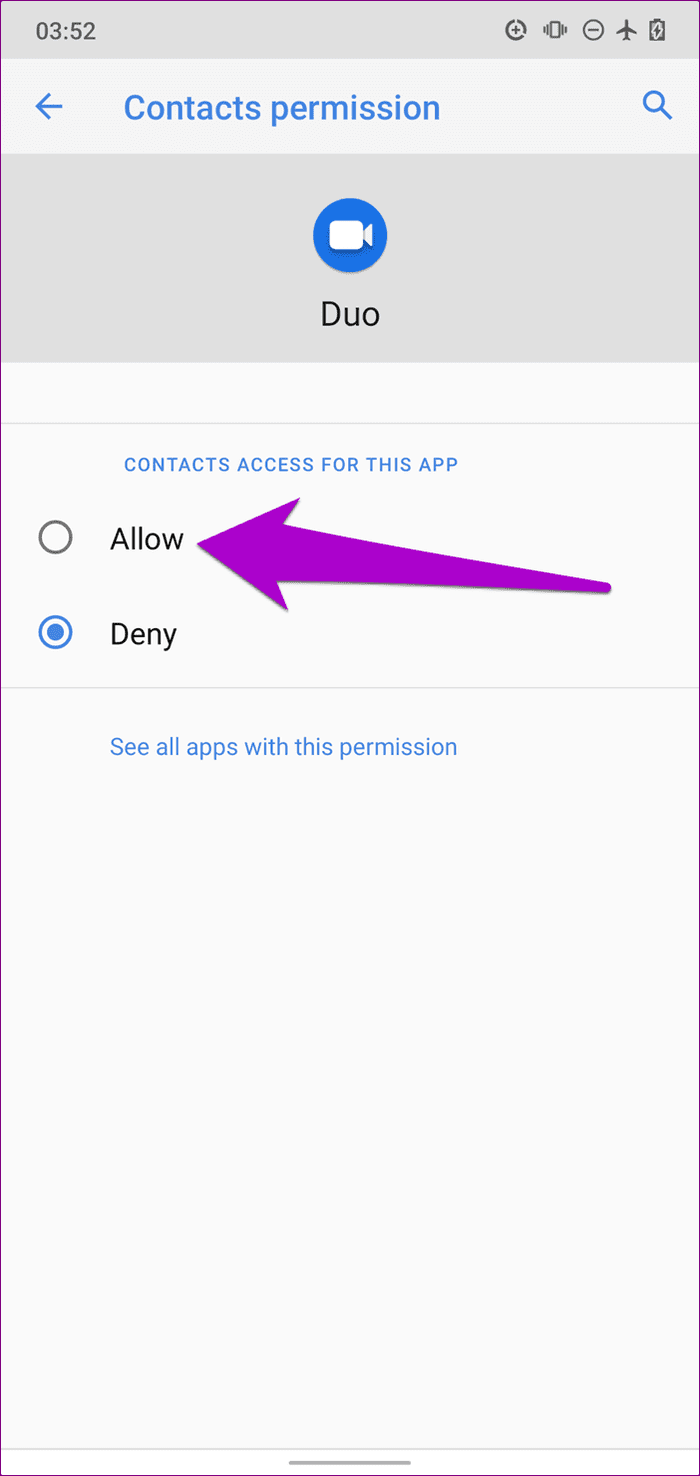
Cierre la aplicación Duo en su teléfono inteligente y reiníciela. Ahora verifique si los contactos que faltan ahora aparecen en la aplicación.
para Iphone
Siga los pasos a continuación para verificar el estado de permiso de contacto de Google Duo en su iPhone.
Paso 1: Inicie el menú Configuración y seleccione Privacidad.

2do paso: Seleccione Personas.
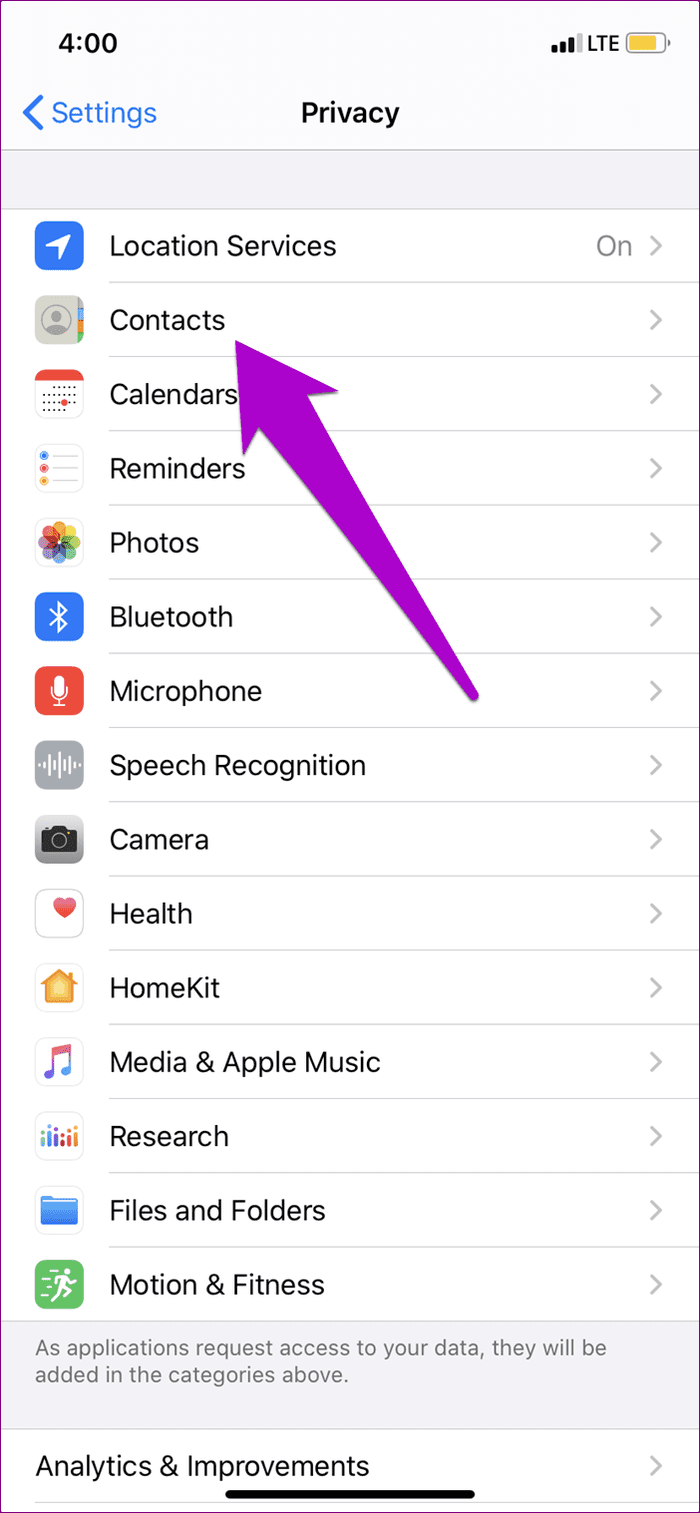
Esto abrirá una página con una lista de aplicaciones que solicitaron acceso al contacto de su dispositivo.
Lee También ¿Cuál es la diferencia entre No molestar, Avión y Modo silencioso en iPhone?
¿Cuál es la diferencia entre No molestar, Avión y Modo silencioso en iPhone?Paso 3: Asegúrate de que Duo esté activado.
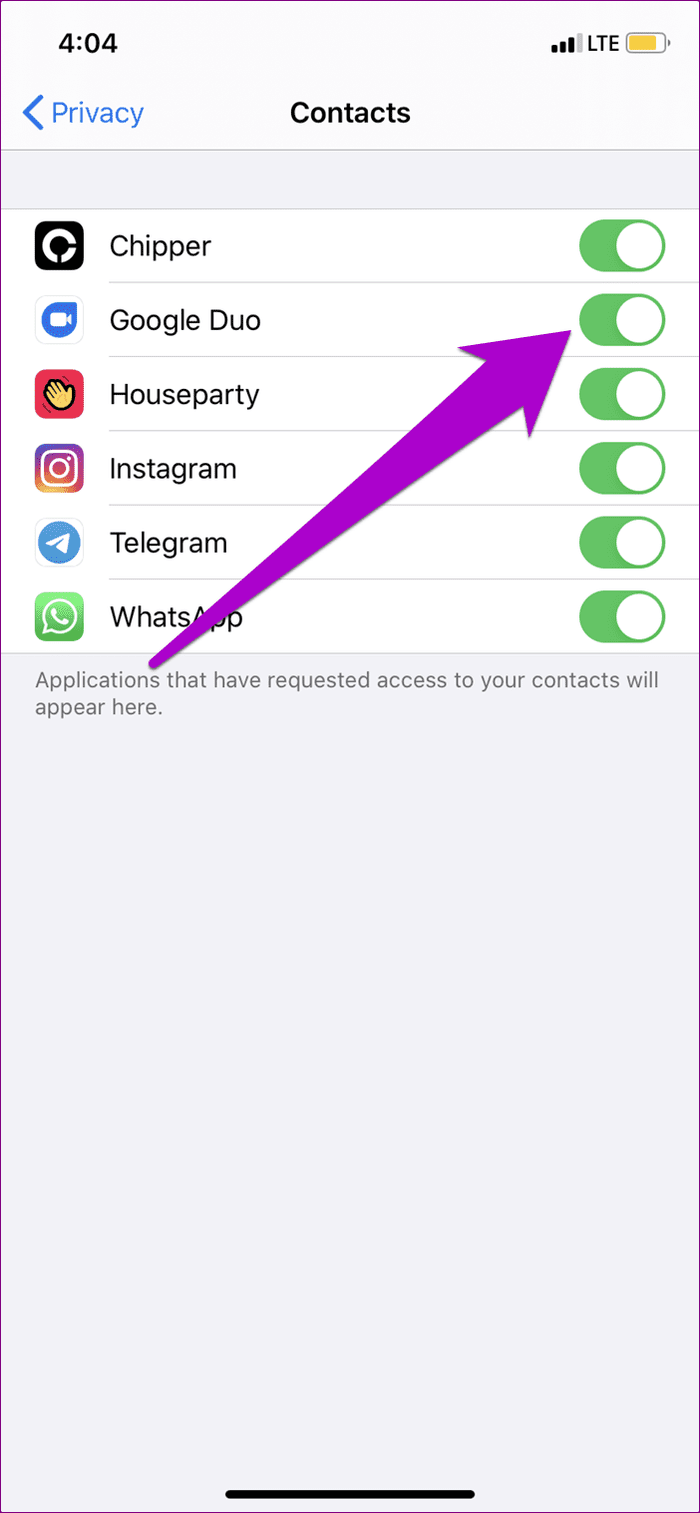
También puedes desactivar Duo y reactivarlo.
Otra forma de otorgar acceso a Google Duo a los contactos de su iPhone es ir a Configuración > Google Duo y asegurarse de que Contactos esté activado.
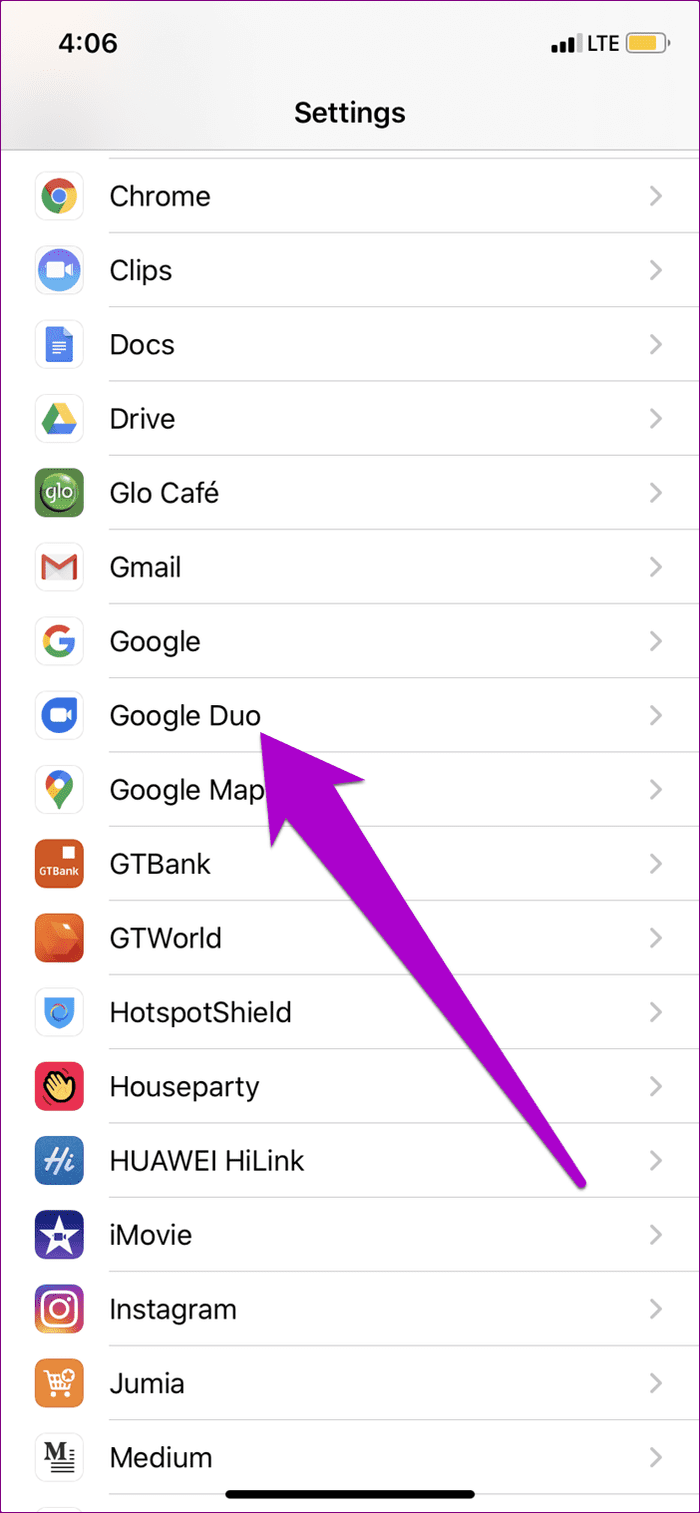
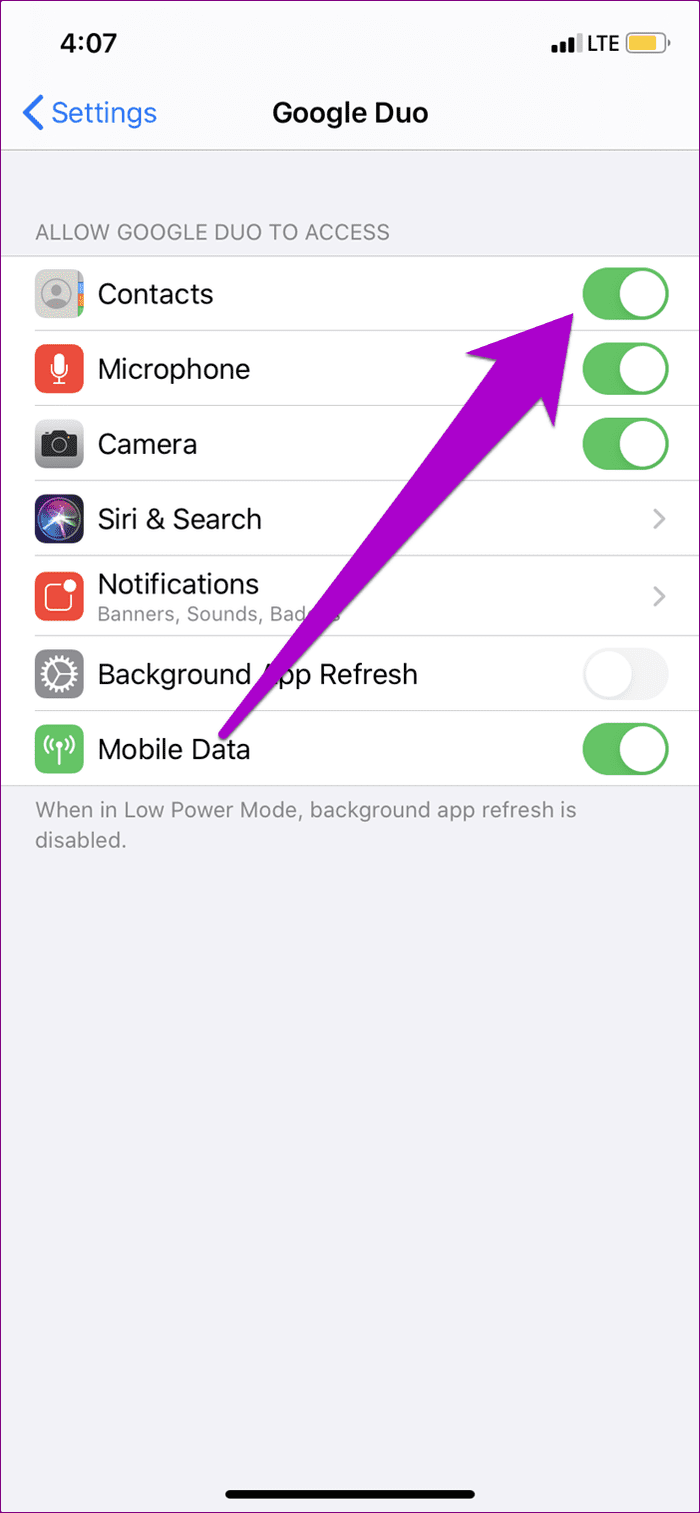
También puede deshabilitar esta opción y volver a habilitarla. Inicie Google Duo después de eso y verifique si los contactos que faltan aparecen ahora.
3. Borrar caché de aplicaciones
Si Google Duo no muestra sus contactos en su dispositivo Android, podría deberse a la presencia de archivos de caché corruptos. En ese caso, puede intentar borrar el caché de la aplicación y ver si eso soluciona el error. Ve a Ajustes > Aplicaciones y notificaciones > Todas las aplicaciones > Duo > Almacenamiento y caché > Borrar caché.
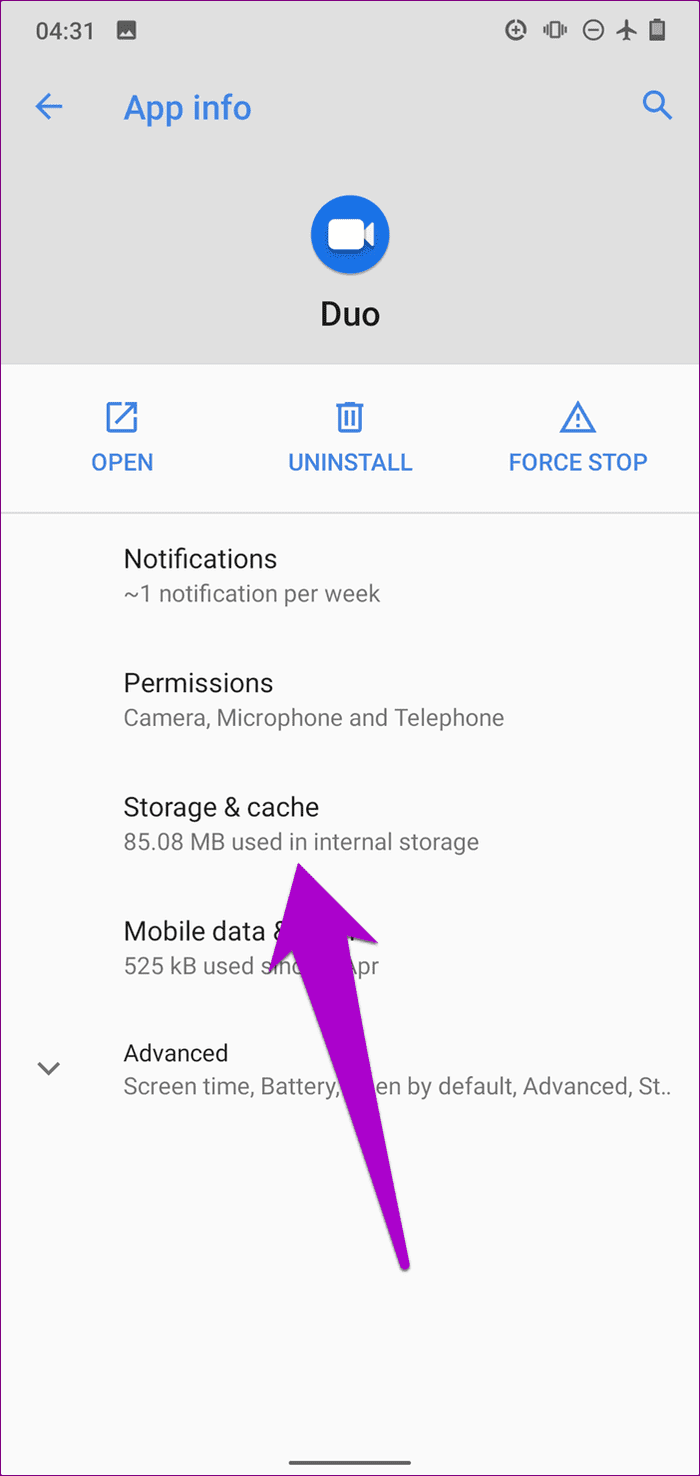
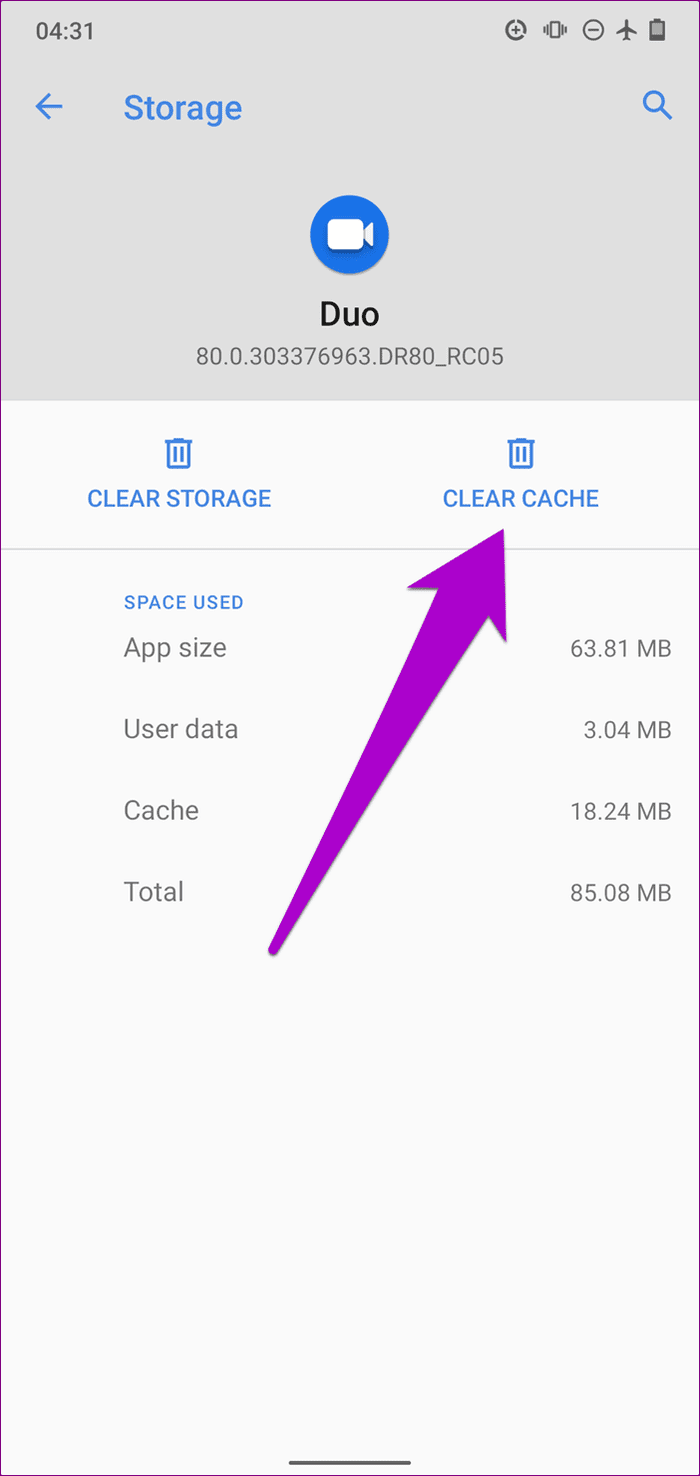
4. Actualizar Google Duo
Algunas funciones de Google Duo, como la sincronización de contactos, pueden funcionar mal si hay un error en la versión de la aplicación instalada en su dispositivo. Debe asegurarse de estar ejecutando la versión actualizada de Google Duo en su dispositivo.
Lee También Cómo borrar el historial de música en Amazon Prime Music (y otros trucos geniales)
Cómo borrar el historial de música en Amazon Prime Music (y otros trucos geniales)Inicie la tienda de aplicaciones de su teléfono y actualice Google Duo. También puede usar los enlaces a continuación para acceder a la página de la aplicación Google Duo en la tienda de aplicaciones de su dispositivo.
conectar con todo el mundo
Idealmente, al menos una de las correcciones mencionadas anteriormente debería hacer que Google Duo muestre todos sus contactos nuevamente. Si aún enfrenta el problema después de probar los métodos anteriores, le recomendamos que elimine Google Duo de su teléfono y lo vuelva a instalar. También debe asegurarse de que el sistema operativo de su dispositivo esté actualizado.
Próximo : ¿No puedes encontrar el historial de llamadas de Google Duo? Lea el artículo del enlace a continuación para obtener información sobre cómo ver y eliminar el historial de llamadas de Google Duo en Android, iPhone y Web.
 17 cosas que debe saber sobre la función de amigos cercanos de Instagram
17 cosas que debe saber sobre la función de amigos cercanos de InstagramSi quieres conocer otros artículos parecidos a Las 4 mejores formas de arreglar Google Duo que no muestra los contactos en Android y iPhone puedes visitar la categoría Informática.

TE PUEDE INTERESAR